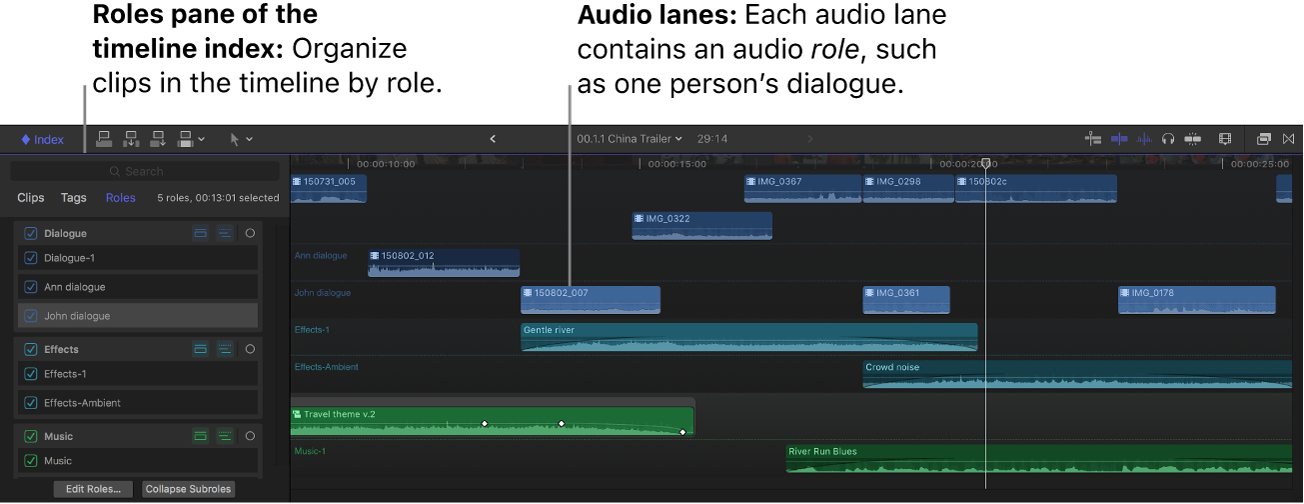Mac용 Final Cut Pro 사용 설명서
- 환영합니다
- 새로운 기능
-
-
- 용어집
- 저작권

Mac용 Final Cut Pro 인터페이스
Final Cut Pro 윈도우의 주요 영역은 다음과 같습니다.

보관함 사이드바와 브라우저에서 미디어 구성하기
가져온 미디어는 보관함의 이벤트에서 사용할 수 있습니다. (이벤트는 클립 및 프로젝트가 포함된 폴더와 같습니다.)
보관함에서 이벤트를 선택하면 클립과 프로젝트는 오른쪽에 있는 브라우저에 나타납니다.
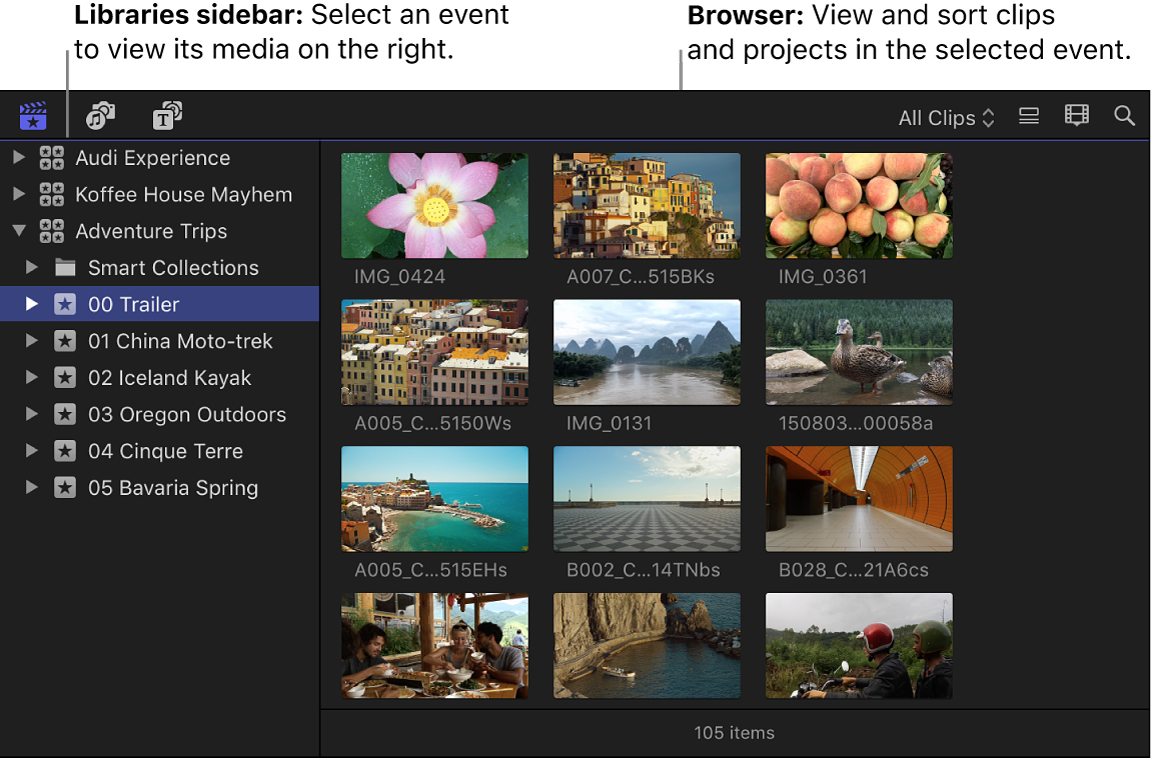
미디어를 원하는 대로 재구성할 수 있으며 보관함 사이드바와 브라우저를 사용하여 가져온 미디어를 관리하고, 선호도를 나누고, 정렬하고, 키워드를 추가할 수 있습니다. Mac용 Final Cut Pro의 보관함 소개의 내용을 참조하십시오.
뷰어에서 클립 및 프로젝트 재생하기
뷰어는 6K 해상도 이상의 클립 및 프로젝트를 포함한 비디오를 재생하는 위치입니다. 전체 화면 보기나 보조 디스플레이에서 이벤트, 프로젝트 또는 개별 클립을 재생할 수 있습니다. 이벤트 뷰어를 사용하면 메인 뷰어 옆에 별도의 비디오 디스플레이로 한 클립은 브라우저에서 표시하고 다른 클립은 타임라인에서 표시하여 두 개의 클립을 동시에 표시할 수 있습니다. 미디어를 재생하는 방법에 관한 정보는 Mac용 Final Cut Pro에서 미디어 재생하기의 내용을 참조하십시오.
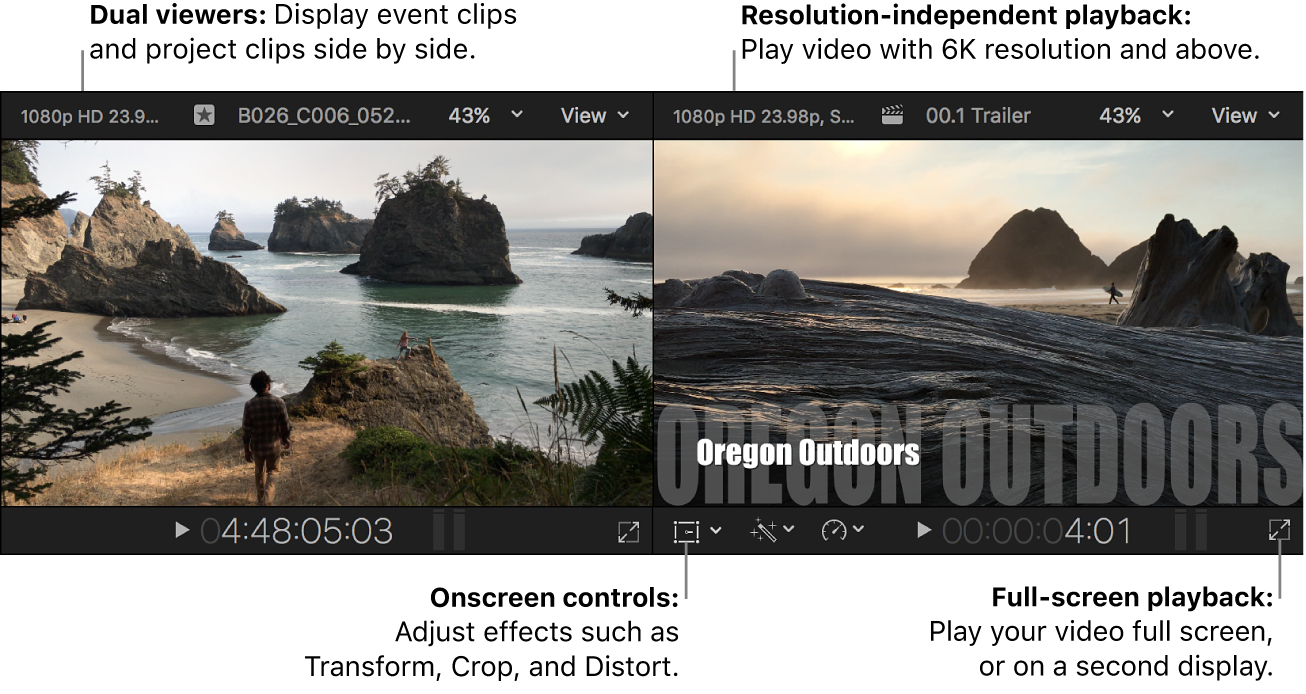
또한 온스크린 컨트롤을 뷰어의 비디오 위에 슈퍼임포즈하여 광범위한 효과와 트랜지션에 대한 설정을 조절할 수 있습니다.
마그네틱 타임라인에서 프로젝트 편집하기
Final Cut Pro 윈도우의 하단에는 클립을 추가하고 정렬하거나 편집하여 동영상을 만들 수 있는 타임라인이 있습니다. 타임라인이 클립을 ‘자석처럼’ 조절하여 드래그한 위치에 알맞게 설정합니다. 클립을 위치 밖으로 드래그하면 인접한 주위의 클립이 공간을 채웁니다.
프로젝트는 편집 결정, 모든 소스 클립 및 이벤트를 포함한 최종 동영상의 모든 정보를 보관합니다. Mac용 Final Cut Pro에서 클립 추가하기 개요 및 Mac용 Final Cut Pro의 타임라인에서 클립 배열하기의 내용을 참조하십시오.
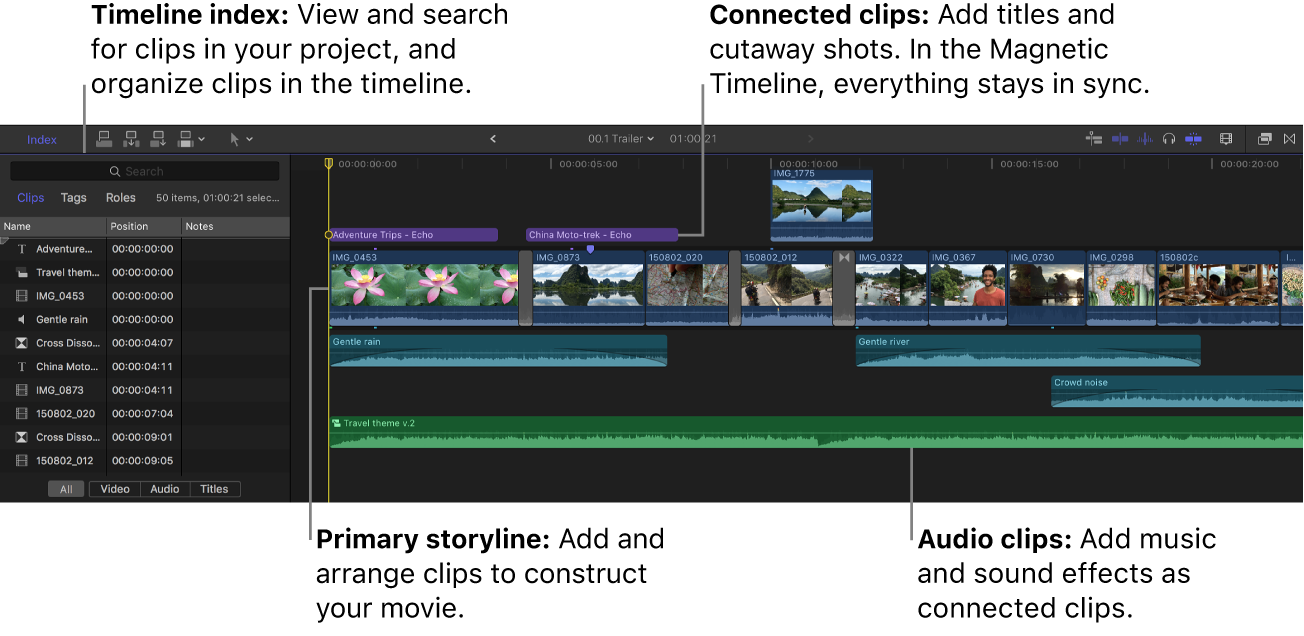
클릭하면 지정된 역할에 따라 오디오 레인(별도, 타임라인에서 시각적으로 구분된 레이어)에 클립을 정렬할 수 있습니다. 역할은 각 오디오 레인에서 한 유형의 오디오만 포함하도록 클립의 유형을 식별합니다. 예를 들어 한 오디오 레인에는 음악 클립이, 다른 레인에는 사운드 효과가 포함될 수 있습니다. 이러한 보기는 클립을 시각적으로 구성하고 편집을 더 쉽고 효율적으로 만드는 참조 포인트를 제공합니다. Mac용 Final Cut Pro의 역할 개요 및 Mac용 Final Cut Pro에서 오디오 레인으로 타임라인 구성하기의 내용을 참조하십시오.